통화 중 Android 화면이 검게 변하는 문제를 해결하는 10가지 방법
게시 됨: 2022-12-02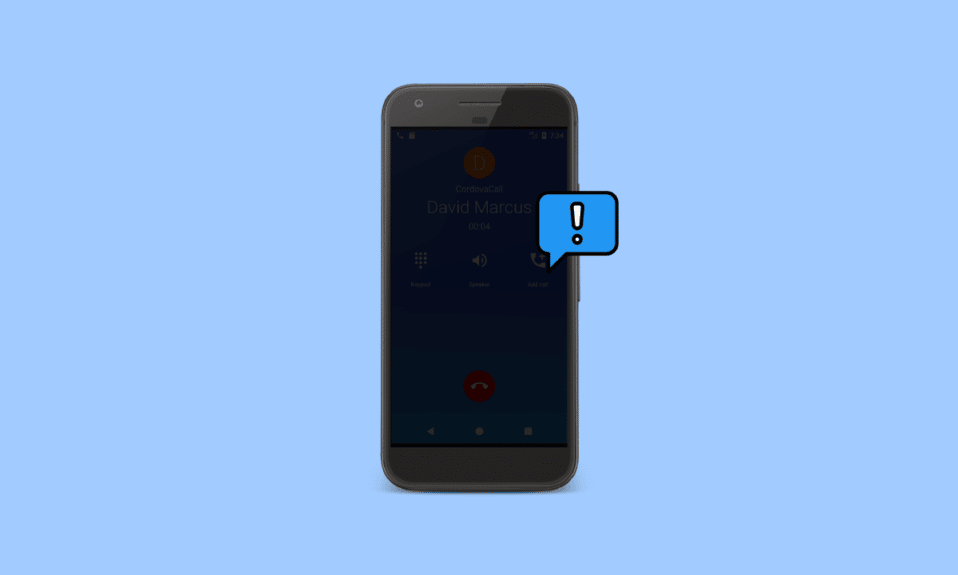
통화 중 화면이 검게 변하는 것은 Android 스마트폰의 일반적인 문제입니다. 이 문제는 통화 중, 특히 휴대폰에서 중요한 내용을 확인해야 하는 경우 불편한 상황에 놓일 수 있습니다. 많은 사용자가 전화 앱을 업데이트한 후 이 문제가 발생했으며 통화 중에 전화가 꺼지는 것을 방지하는 방법을 알 수 없다는 사실을 깨달았습니다. 일반적으로 이 문제는 휴대폰의 근접 센서가 제대로 작동하지 않을 때 발생합니다. 센서 오작동은 물리적 손상이나 시스템 버그로 인해 발생할 수 있습니다. 이 문제를 겪고 있고 통화 중 내 화면이 꺼지는 것을 막는 방법을 모르는 경우 이 가이드가 도움이 될 것입니다. 이 가이드에서는 Android 기기를 통화하는 동안 화면을 유지하는 이유와 방법에 대해 설명합니다. 이 문제를 해결하는 방법을 찾으려면 계속 읽으십시오.
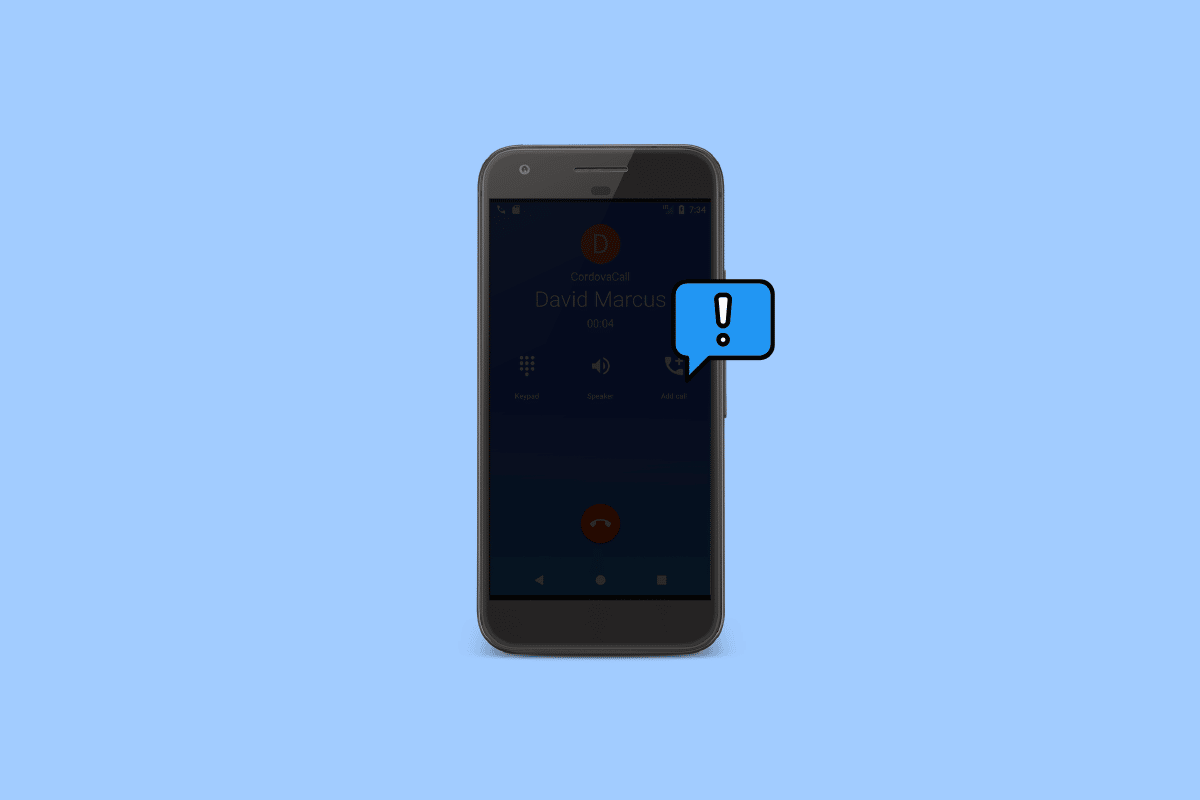
내용물
- 통화 중 Android 화면이 검게 표시되는 문제를 해결하는 방법
- 방법 1: 장치 다시 시작
- 방법 2: 전화 앱 강제 종료
- 방법 3: 전원 버튼 누르기
- 방법 4: 견고한 케이스 또는 결함이 있는 화면 보호기 확인
- 방법 5: 물리적 손상 또는 침수 손상 확인
- 방법 6: 타사 응용 프로그램 사용 중지
- 방법 7: 전화 앱 업데이트 제거
- 방법 8: 근접 센서 재보정
- 방법 9: 시스템 소프트웨어 업데이트
- 방법 10: 공장 초기화 수행
통화 중 Android 화면이 검게 표시되는 문제를 해결하는 방법
장치에서 통화하는 동안 화면이 검게 표시되는 데는 여러 가지 이유가 있습니다. 여기에 몇 가지 가능한 이유가 언급되어 있습니다.
- 휴대전화의 지연 문제로 인해 Android 기기에서 이 오류가 발생할 수 있습니다.
- 전화 앱이 제대로 작동하지 않으면 통화 중에 이 문제가 발생할 수 있습니다.
- 낙하 또는 물 엎지름과 같은 휴대전화의 물리적 손상으로 인해 센서가 오작동하여 이 오류가 발생할 수 있습니다.
- 타사 전화 앱의 버그 및 오류로 인해 Android 기기에서도 이 문제가 발생할 수 있습니다.
- 잘못된 앱 업데이트로 인해 기기에서 이 문제가 발생할 수도 있습니다.
- 이 문제는 오래된 시스템 소프트웨어로 인해 발생할 수도 있습니다.
- 장치의 다른 근본적인 문제로 인해 이 오류가 발생할 수 있습니다.
다음 가이드에서는 Android 기기 문제에서 통화 중 화면이 검게 표시되는 문제를 해결하는 방법에 대해 설명합니다.
참고: 스마트폰에는 동일한 설정 옵션이 없고 제조업체마다 다르므로 설정을 변경하기 전에 올바른지 다시 한 번 확인하십시오. 다음 방법은 Moto G60 스마트폰에서 가져온 것입니다.
방법 1: 장치 다시 시작
통화 중에 Android 화면이 검게 변하는 경우 항상 장치를 다시 시작하여 통화 중 전화가 검게 변하는 것을 방지하는 방법을 알아내는 것이 좋습니다. 통화 중 화면이 자주 검게 변하는데 이는 기기 지연이나 버그로 인해 발생할 수 있습니다. 장치를 다시 시작하면 지연 및 버그로 인해 발생하는 대부분의 사소한 Android 문제를 해결할 수 있습니다. Android 전화를 다시 시작하거나 재부팅하는 방법 가이드를 확인하여 안전하게 전화를 다시 시작할 수 있습니다.
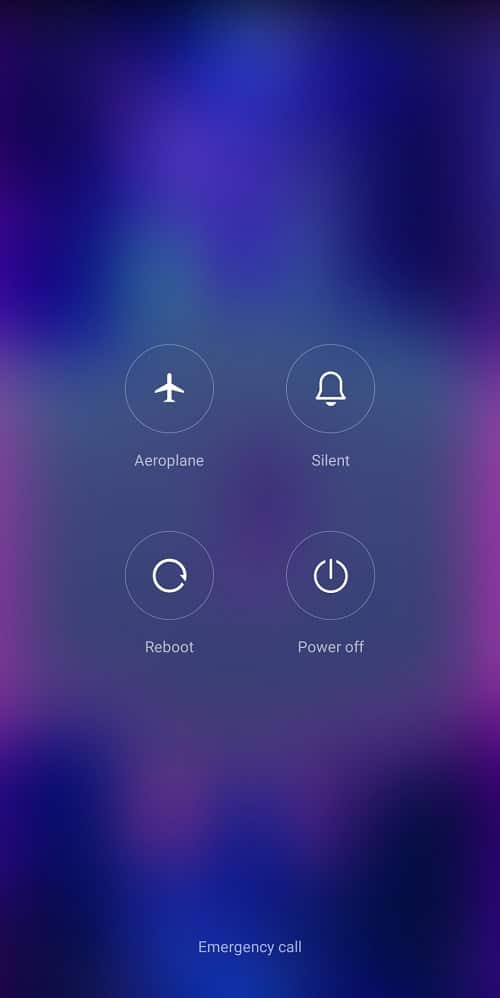
방법 2: 전화 앱 강제 종료
전화 앱을 확인하여 Android 기기를 통화하는 동안 화면을 켜두는 방법을 파악하고 애플리케이션 문제를 해결해야 합니다. Android 기기의 전화 앱이 제대로 작동하지 않는 경우 통화 연결을 시도하거나 통화하는 동안 다양한 문제가 발생합니다. 이 문제는 장치에서 전화 응용 프로그램을 중지하여 해결할 수 있습니다.
1. 전화 메뉴에서 설정 을 엽니다.
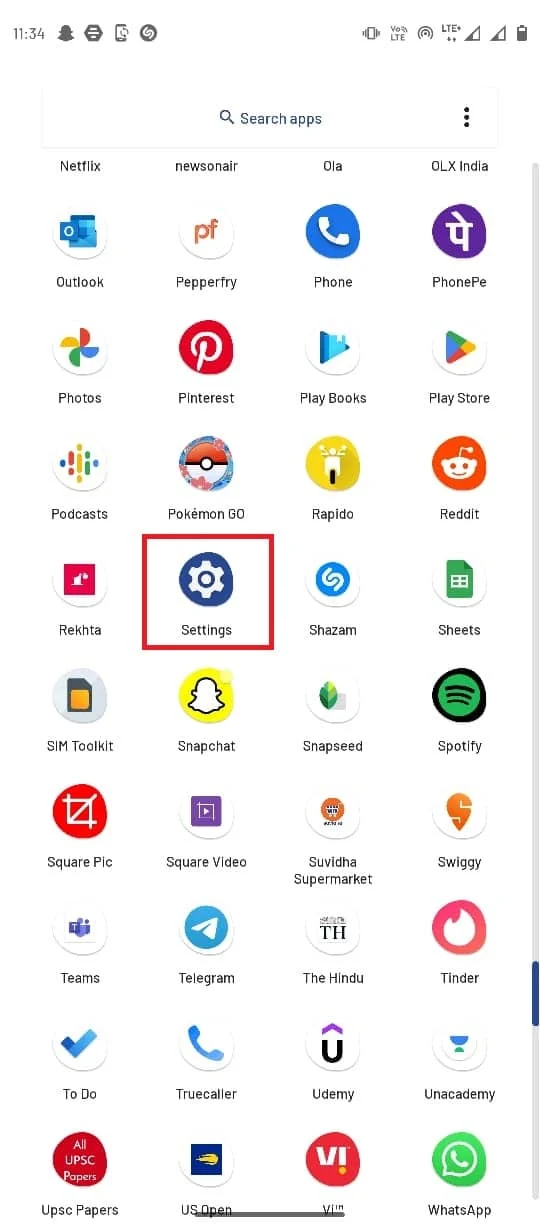
2. 이제 앱 을 찾아 클릭합니다.
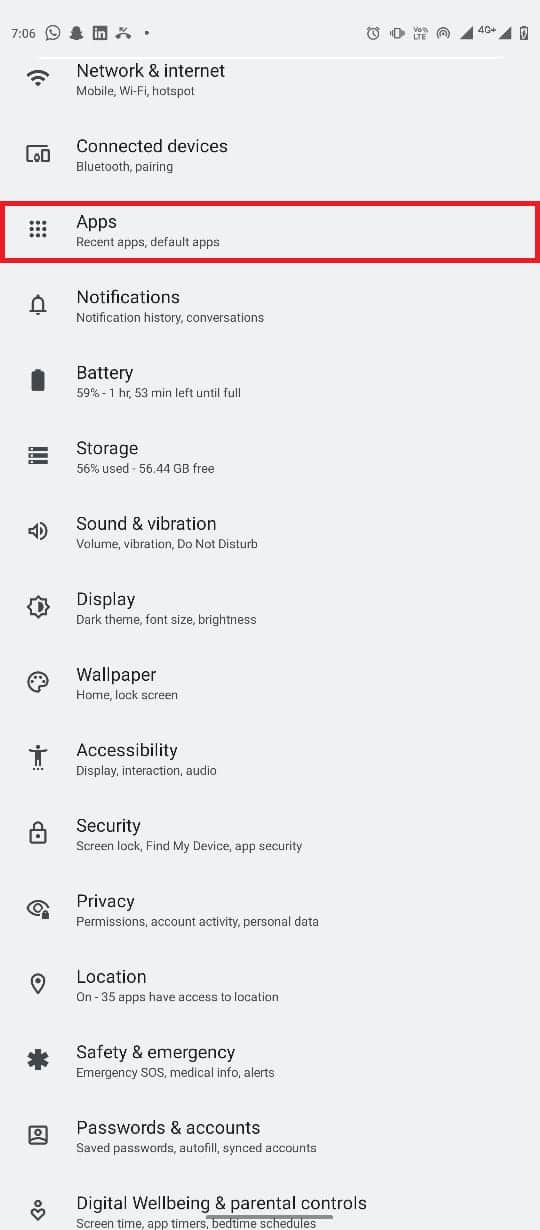
3. 여기에서 모든 앱 보기 버튼 을 누른 다음 전화 를 선택합니다.
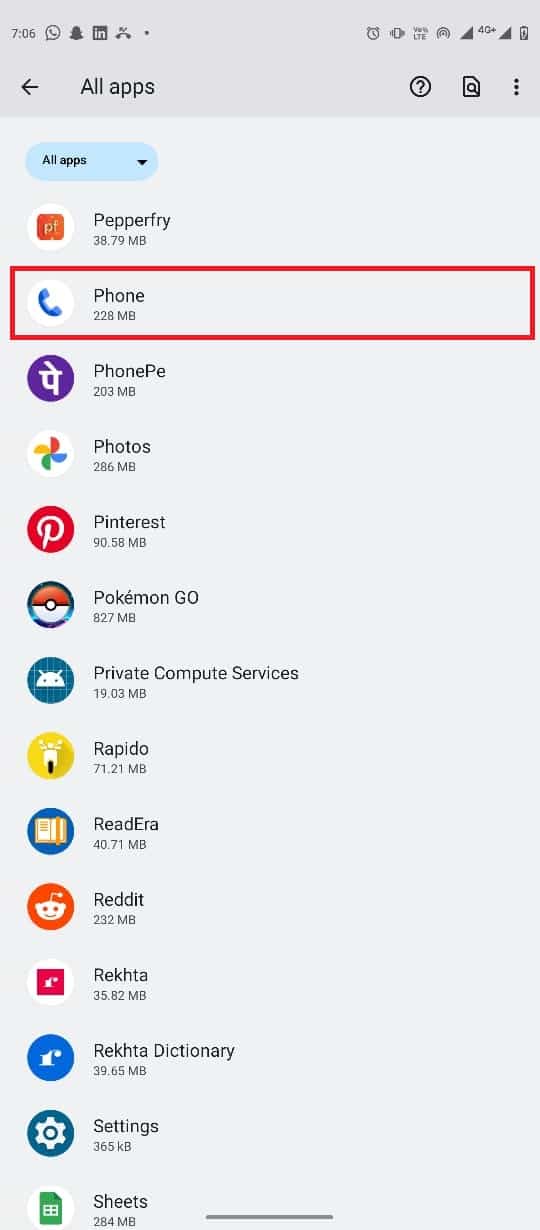
4. 강제 종료 아이콘을 찾아 누릅니다.
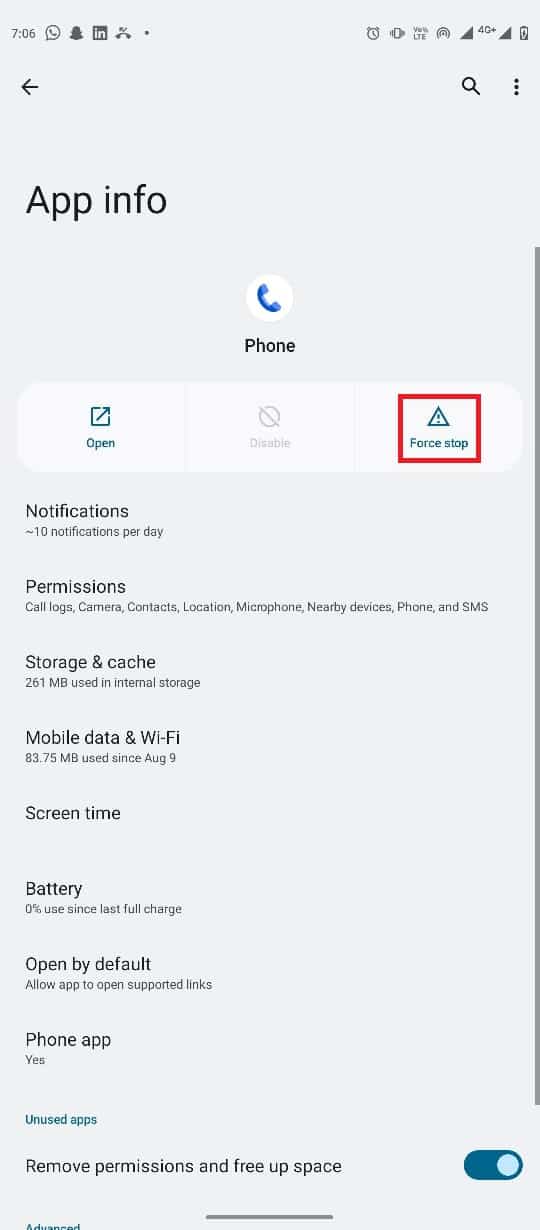
또한 읽기: 수정 시스템 UI가 Android에서 블랙 스크린을 중지함
방법 3: 전원 버튼 누르기
일반적으로 사용자가 통화 중에 전화 화면을 보려면 귀에서 전화를 멀리 이동해야 합니다. 다만, 휴대폰을 움직여도 센서가 작동하지 않는 경우에는 휴대폰의 전원 버튼을 눌러 화면을 보도록 시도할 수 있습니다. 전원 버튼은 전화 센서를 활성화하고 통화 중에 전화가 꺼지는 것을 중지하는 방법을 알아낼 수 있어야 합니다.
방법 4: 견고한 케이스 또는 결함이 있는 화면 보호기 확인
전화 케이스 또는 화면 보호기와 같이 장치에서 사용 중인 장비로 인해 통화 중 화면이 검게 변하는 경우가 있습니다. 이 장비가 장치의 근접 센서를 방해하면 이 오류가 발생할 수 있습니다. 따라서 통화 중 내 화면이 꺼지는 것을 막는 방법을 모르는 경우 휴대전화 케이스를 확인하여 Android 통화 중에 화면을 켜두는 센서를 가리고 있지 않은지 확인하세요. 같은 이유로 휴대폰의 화면 보호기를 확인할 수도 있습니다. 화면 보호 장치로 인해 센서가 제대로 작동하지 않는 경우 이를 제거하고 장치와 호환되는 화면 보호 장치로 교체할 수 있습니다.
방법 5: 물리적 손상 또는 침수 손상 확인
최근에 휴대전화를 떨어뜨리거나 물을 쏟은 경우 손상되었을 수 있습니다. 휴대폰의 근접 센서가 충격으로 인해 손상되면 제대로 작동하지 않으며 통화 문제 중에 Android 화면이 검게 표시될 수 있습니다. 따라서 휴대 전화에 물리적 손상을 입히지 않았는지 확인하십시오. 휴대폰에 물을 쏟은 경우 내부 손상 및 센서 손상 여부를 철저히 검사하세요. 이러한 손상이 발견되면 즉시 가까운 서비스 센터로 전화를 가져가 수리를 받고 통화 중 전화가 꺼지는 것을 방지하는 방법을 알아보세요.
방법 6: 타사 응용 프로그램 사용 중지
Android 기기에서는 사용자가 타사 애플리케이션이 기본 전화 앱으로 작동하도록 권한을 부여할 수 있습니다. 기기에서 전화를 걸고 받는 데 사용할 수 있는 수백 개의 애플리케이션이 Google Play 스토어에 있습니다. 그러나 이러한 애플리케이션에는 Android 기기에서 통화하는 동안 화면이 검게 표시되는 버그 및 기타 문제가 있을 수 있습니다. 통화 중 화면이 꺼지는 것을 방지하는 가장 좋은 방법 중 하나는 이러한 타사 애플리케이션 사용을 중단하고 전화를 걸거나 받는 기본 애플리케이션으로 전화 앱으로 전환하고 통화 중에 화면을 켜두는 것입니다. 기계적 인조 인간. 다음 단계를 사용하여 전화 앱을 기본 통화 앱으로 설정할 수 있습니다.
1. 전화 메뉴에서 설정 을 엽니다.
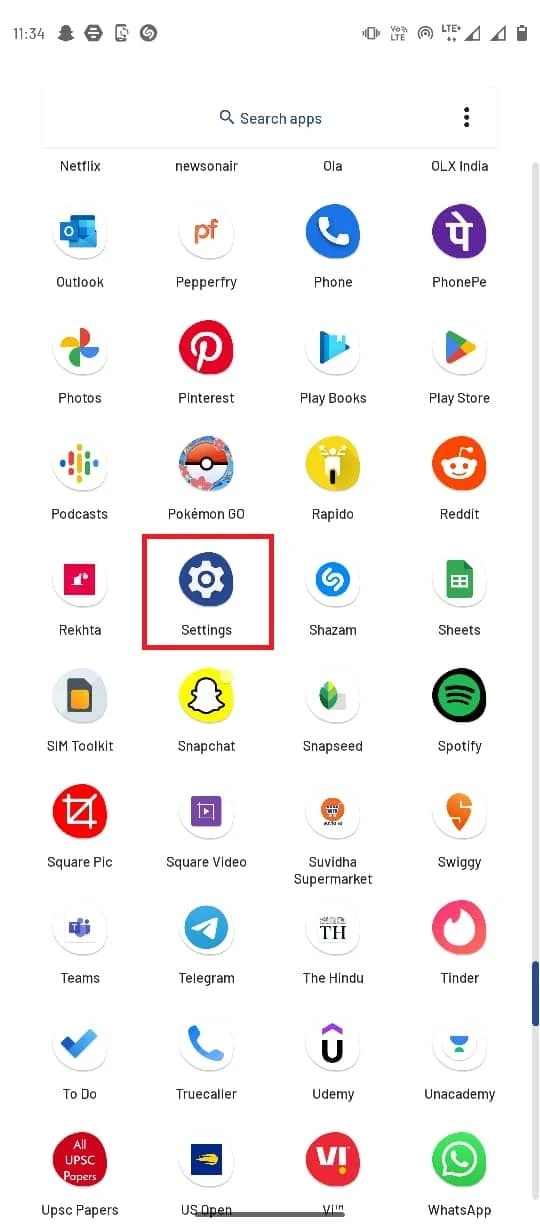

2. 여기에서 앱 을 찾아 클릭합니다.
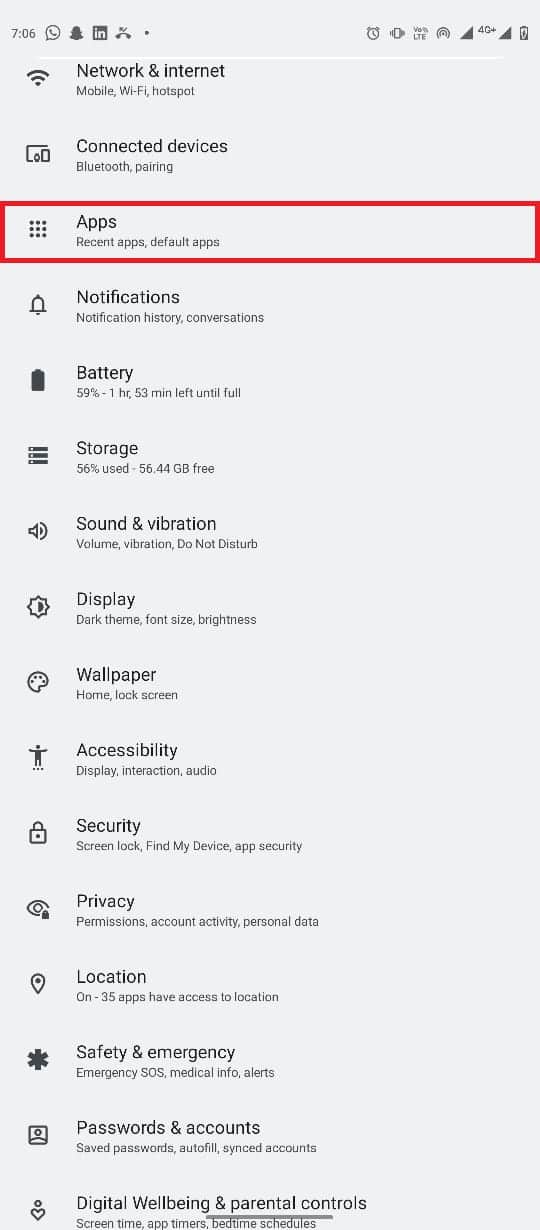
3. 일반 옵션에서 기본 앱 을 누릅니다.
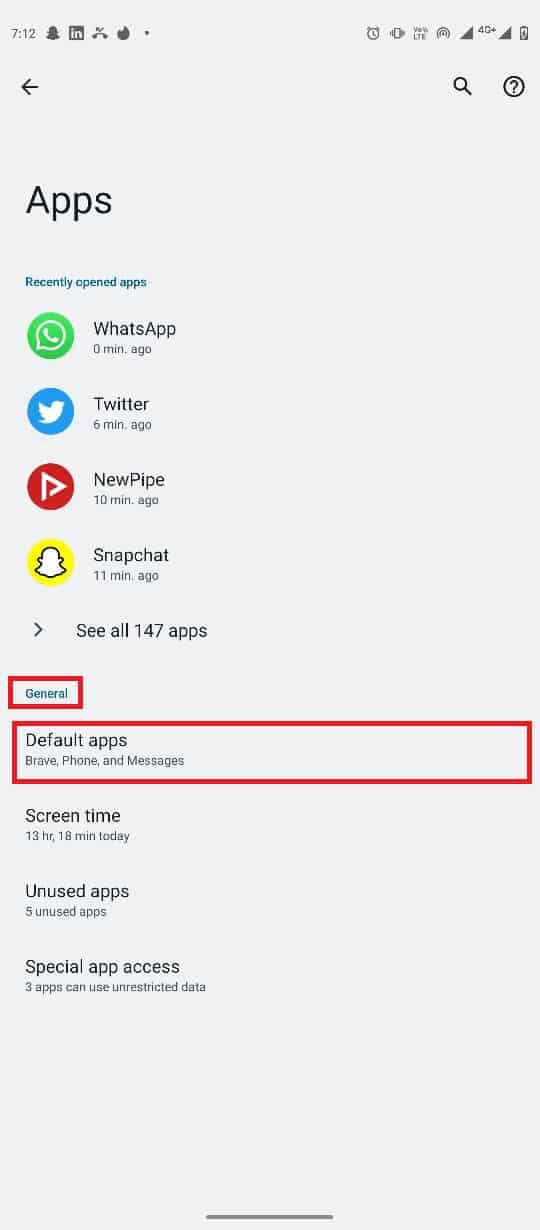
4. 목록에서 전화 앱 을 선택합니다.
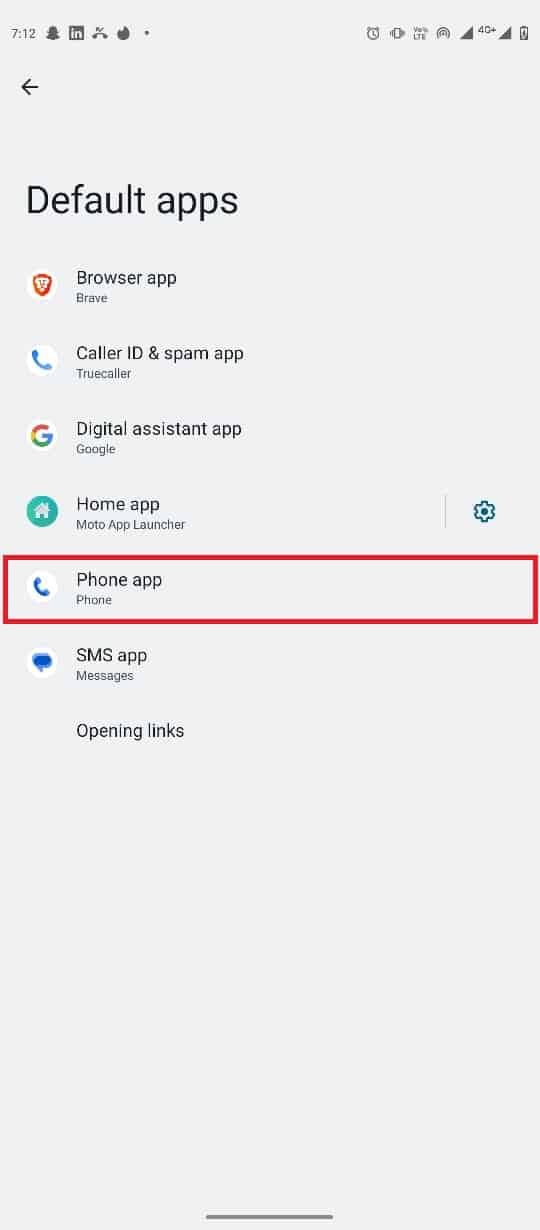
5. 기본 전화 앱 에 대해 전화(시스템 기본값) 를 선택합니다.
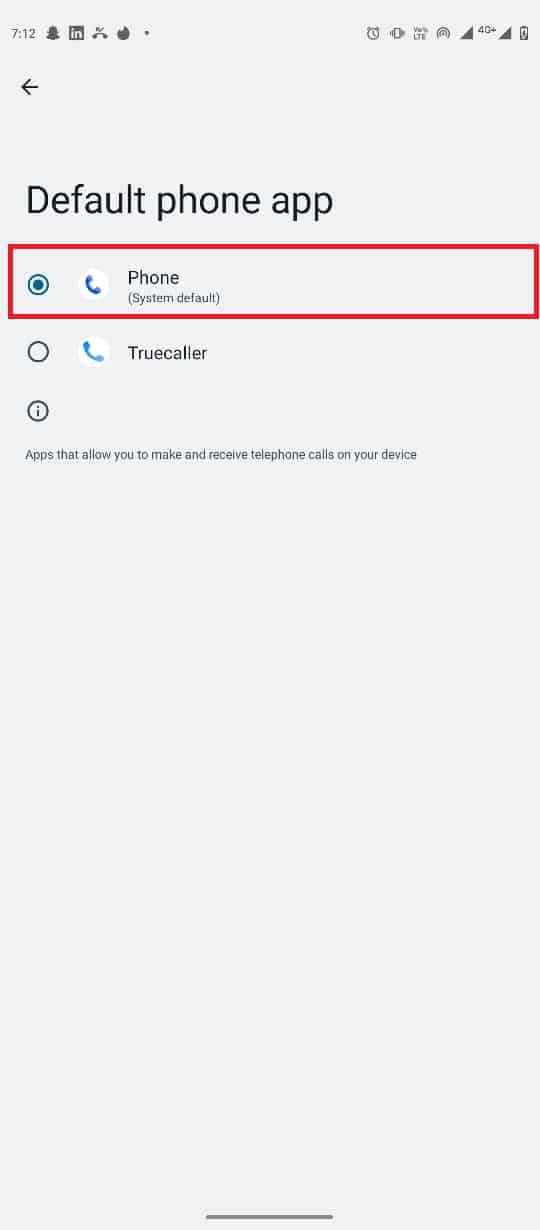
또한 읽기: Fix Android가 앱 최적화 시작 중 1/1
방법 7: 전화 앱 업데이트 제거
Google은 기능을 개선하기 위해 전화 앱을 계속 업데이트합니다. 그러나 새 업데이트에는 버그가 포함될 수 있으며 휴대전화로 통화하는 동안 Android 화면이 검게 표시되는 것과 같은 오류가 발생할 수 있습니다. 전화 앱을 업데이트한 후 이 문제가 발생하는 경우 업데이트를 제거하여 통화 중 전화가 꺼지는 것을 방지하는 방법을 알아봐야 합니다.
1. 방법 2 에 언급된 1단계와 2단계에 따라 설정에서 전화 앱 을 엽니다.
2. 여기에서 화면 오른쪽 상단의 점 3개 메뉴 버튼을 클릭합니다.
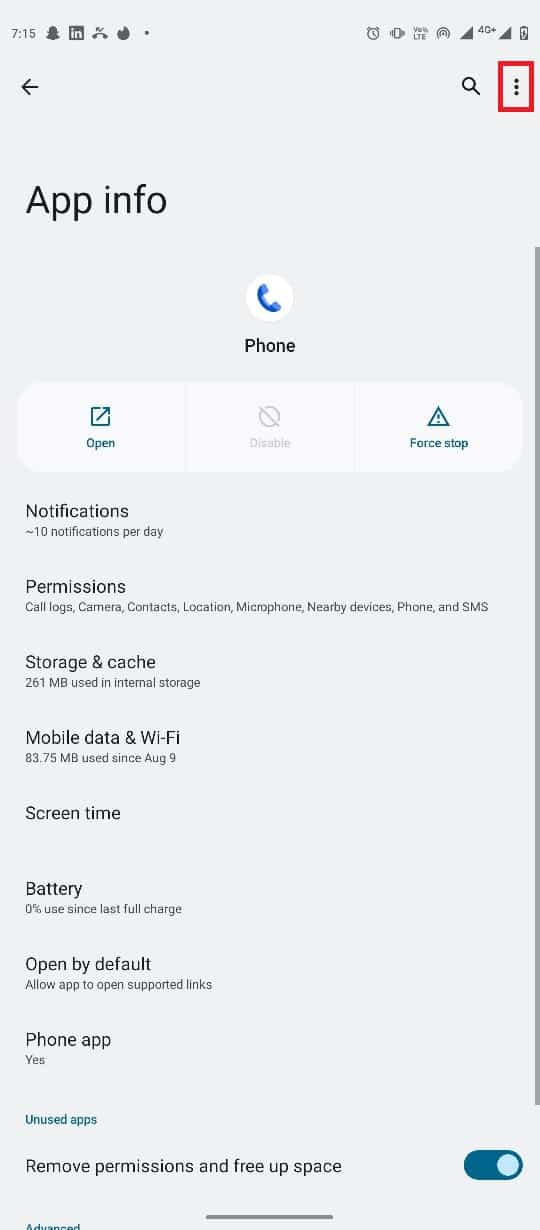
3. 업데이트 제거를 선택합니다.
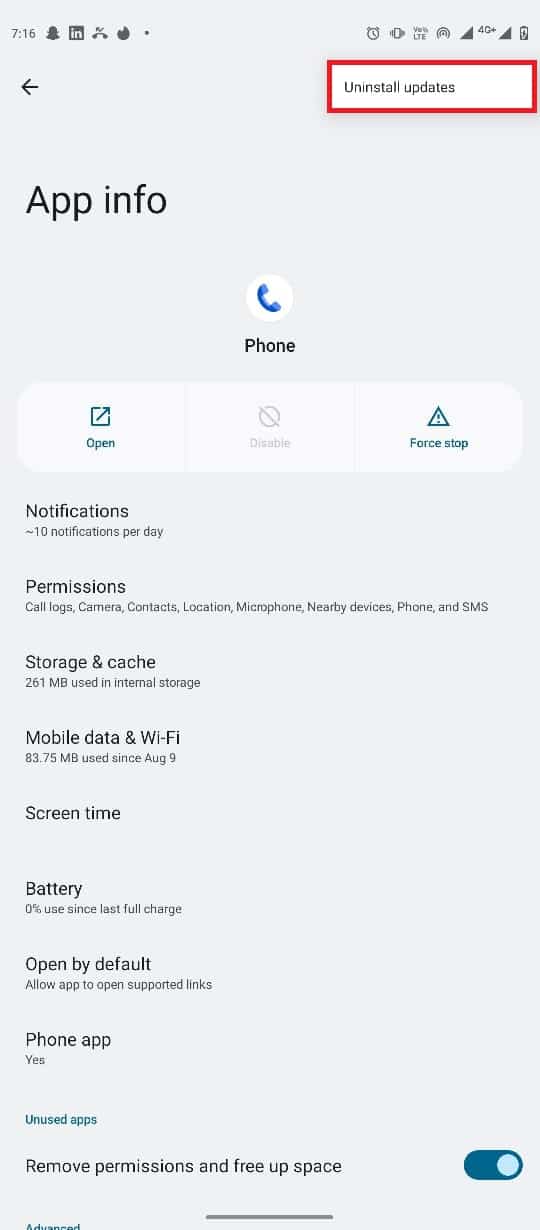
방법 8: 근접 센서 재보정
Android 장치를 사용하면 사용자가 하드웨어를 테스트하고 전화 문제를 진단하는 도구도 제공할 수 있습니다. 전화기에 있는 근접 센서의 상태와 상태가 확실하지 않은 경우 전화기에서 CIT(Control and Identification Toolbox) 유틸리티를 사용하여 센서의 상태를 확인할 수 있습니다.
참고: 모든 OEM(Original Equipment Manufacturer)에는 CIT 유틸리티에 액세스하기 위한 다른 코드가 있습니다. 따라서 전화기에서 CIT에 액세스하는 데 올바른 코드를 사용하고 있는지 항상 확인하십시오. 확실하지 않은 경우 기기 이름을 Google에 검색하여 CIT 코드를 찾을 수 있습니다.
1. 다이얼 패드 를 열고 CIT 코드 를 입력합니다.
참고: Moto G60 스마트폰의 경우 코드는 *#*#4636#*#* 입니다. CIT 코드가 확실하지 않은 경우 Google에서 기기 이름으로 동일하게 검색할 수 있습니다.
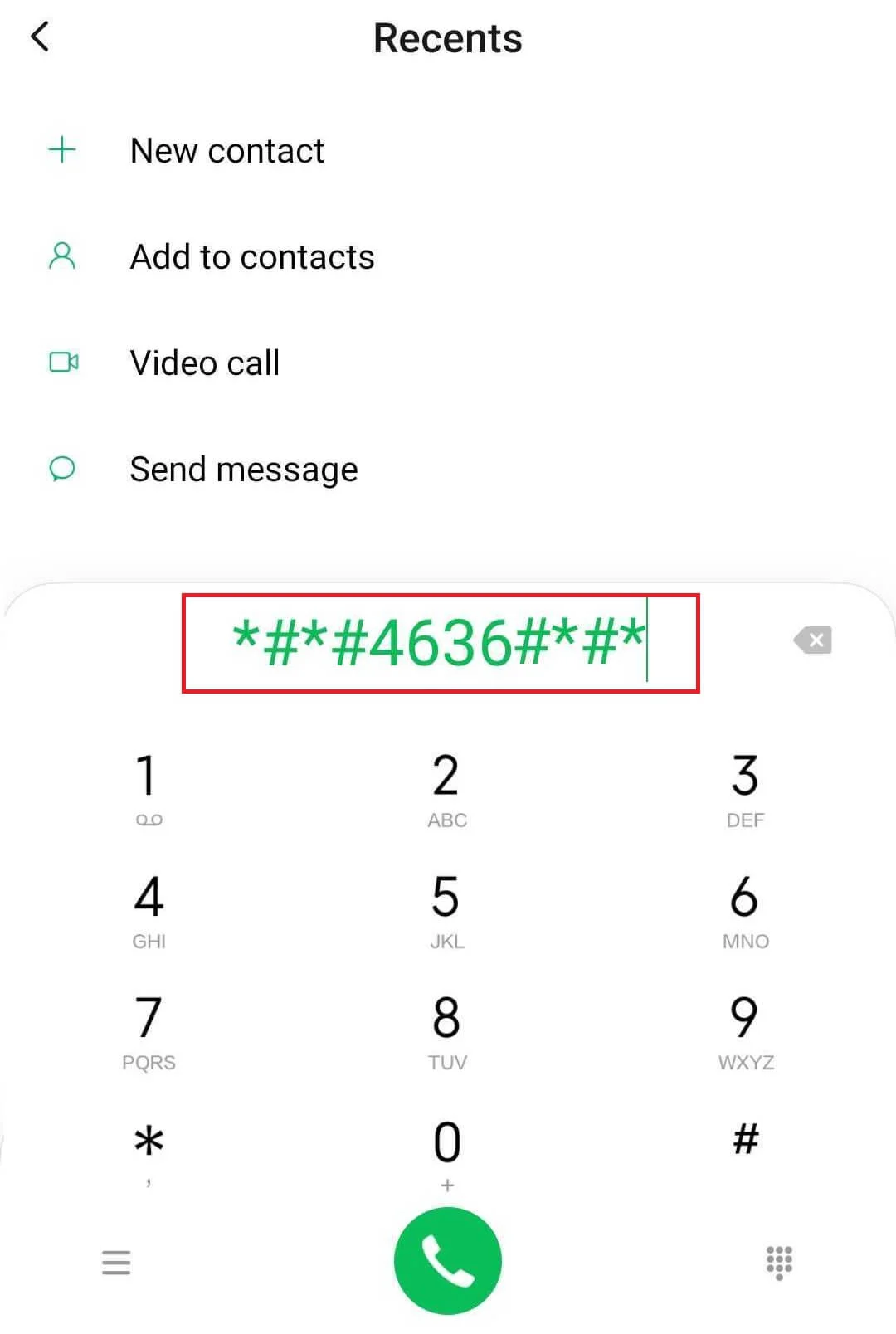
2. 장치에서 CIT 유틸리티에 성공적으로 들어가면 근접 센서 로 이동합니다.
3. 휴대폰 화면에 손을 가까이 대면 센서 값의 변화를 확인할 수 있습니다.
또한 읽기: 전화가 허용되지 않는 수정 MM6 오류
방법 9: 시스템 소프트웨어 업데이트
오래된 시스템 소프트웨어를 사용하는 경우 장치에 다양한 문제가 발생할 수 있습니다. 오래된 시스템 소프트웨어로 인해 휴대전화 성능이 저하되고 통화 오류 중 Android 화면이 검게 표시되는 것과 같은 다양한 무작위 오류가 발생할 수 있습니다. Android 기기에서 이 오류가 계속 발생하면 시스템의 최신 소프트웨어 업데이트로 업데이트하여 문제를 해결할 수 있습니다. Android 기기의 시스템 소프트웨어를 안전하게 업데이트하고 통화 중 화면이 꺼지는 것을 방지하려면 Android를 최신 버전으로 수동 업데이트하는 방법 가이드를 확인하세요.
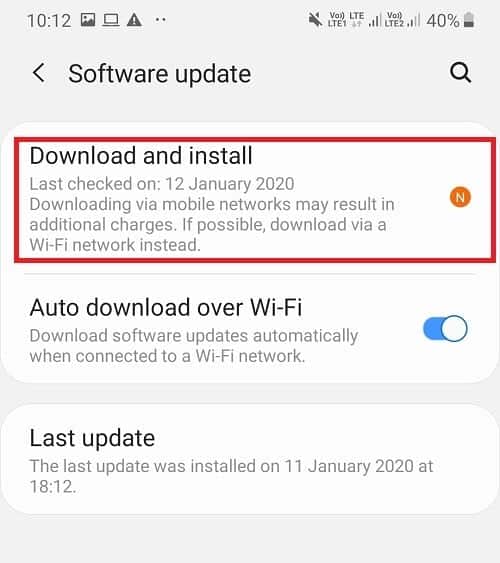
방법 10: 공장 초기화 수행
위에서 언급한 방법 중 어느 것도 효과가 없고 전화기에 동일한 문제가 계속 발생하는 경우 전화기를 기본 설정으로 재설정하는 것이 좋습니다. 전화기를 공장 초기화하면 기본 설정으로 재설정될 뿐만 아니라 장치에서 오류를 일으킬 수 있는 버그나 바이러스도 제거됩니다. Android 휴대전화를 재설정하는 방법 가이드를 확인하여 Android 기기에서 안전하게 재설정을 수행하는 방법을 찾을 수 있습니다.
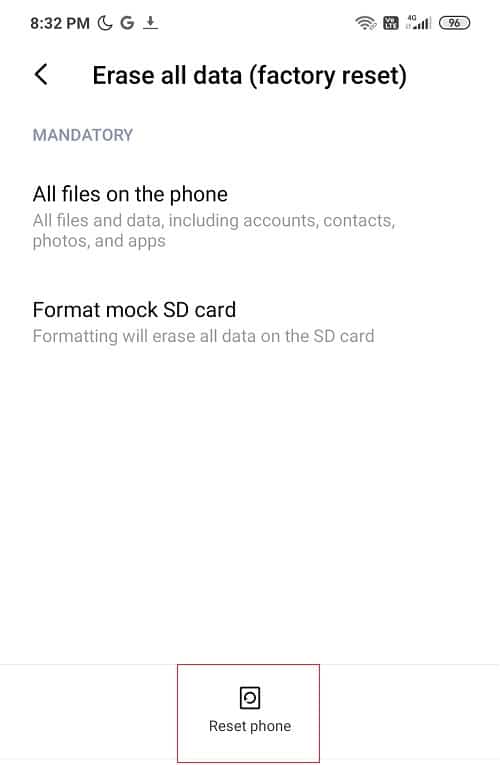
또한 읽기: Android에서 불행하게도 메시징이 중지된 오류 수정
자주 묻는 질문(FAQ)
Q1. 통화 중에 전화기 화면이 보이지 않는 이유는 무엇입니까?
답. 휴대폰 센서가 제대로 작동하지 않거나 휴대폰이 느려지는 등 통화 중에 휴대폰 화면이 열리지 않는 데는 여러 가지 이유가 있을 수 있습니다.
Q2. 통화 중 내 Android 장치의 어두운 화면 문제를 해결하려면 어떻게 해야 합니까?
답. 몇 가지 효과적인 방법을 사용하여 전화 앱 업데이트를 제거하거나 전화의 시스템 소프트웨어를 업데이트하는 등 Android 통화 문제 중에 어두운 화면을 해결할 수 있습니다.
Q3. 휴대폰 하드웨어의 상태를 어떻게 확인합니까?
답. 전화기에서 CIT 유틸리티에 액세스하여 전화기 하드웨어의 상태와 전화기 센서의 상태를 확인할 수 있습니다.
Q4. 전화 앱의 업데이트를 제거할 수 있습니까?
답. 예 , 앱 업데이트를 제거할 수 있습니다. 일반적으로 새 업데이트에 버그가 포함된 경우 사용자는 업데이트를 제거하기를 원합니다. 설정에서 전화 앱 업데이트를 제거할 수 있습니다.
Q5. 통화 중에 전화기 화면을 열려면 어떻게 합니까?
답. 일반적으로 사용자가 통화 중에 전화 화면에 액세스해야 하는 경우 전원 버튼을 한 번만 누르면 됩니다.
추천:
- 앱에서 Instagram 프로필 링크를 복사하는 방법
- Google Play 스토어 오류 코드 403 수정
- Android 문자 메시지 다운로드 오류를 수정하는 8가지 방법
- Android 화면 깜박임 수정
이 가이드가 도움이 되었기를 바라며 휴대 전화 에서 통화 문제가 발생하는 동안 Android 화면이 검게 변하는 문제를 해결할 수 있었습니다. 어떤 방법이 가장 효과가 있었는지 알려주세요. 우리에게 제안이나 질문이 있으면 의견 섹션에 알려주십시오.
